볼륨 설정이 왜 필요한가요?
초기설정만으로는 파일을 저장할 수 없습니다
볼륨 = 저장 공간
하드디스크를 실제로 사용할 수 있는 저장 공간으로 만드는 과정입니다
데이터 보호 기능
RAID나 SHR로 하드디스크 고장에도 데이터를 안전하게 보호할 수 있습니다
5분이면 완료!
복잡해 보이지만 실제로는 몇 번의 클릭으로 간단하게 설정할 수 있습니다
1
저장소 관리자 실행하기
시놀로지 NAS를 처음 설치하고 초기설정은 끝나셨나요? 그럼 이제 디스크 볼륨을 설정할 차례입니다!
📍 경로: 메인 메뉴 → 저장소 관리자 → 볼륨 탭 → 생성
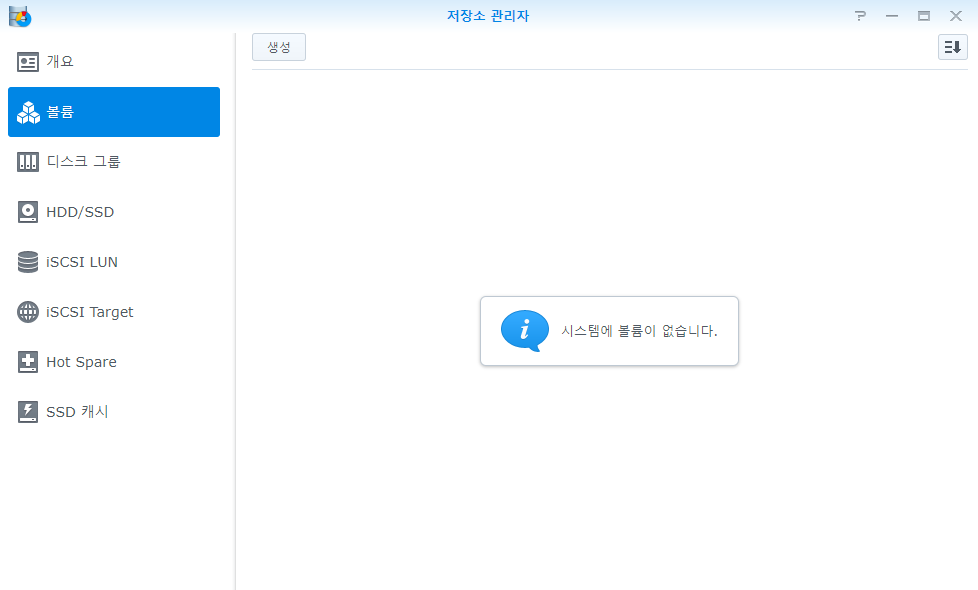
저장소 관리자에서 볼륨 생성 버튼 클릭
볼륨 생성 마법사가 시작됩니다. 단계별로 하나씩 알려드리니 걱정하지 마세요!
2
볼륨 유형 선택: SHR vs RAID
볼륨 생성 마법사에서 가장 먼저 선택해야 할 것은 볼륨 유형입니다.
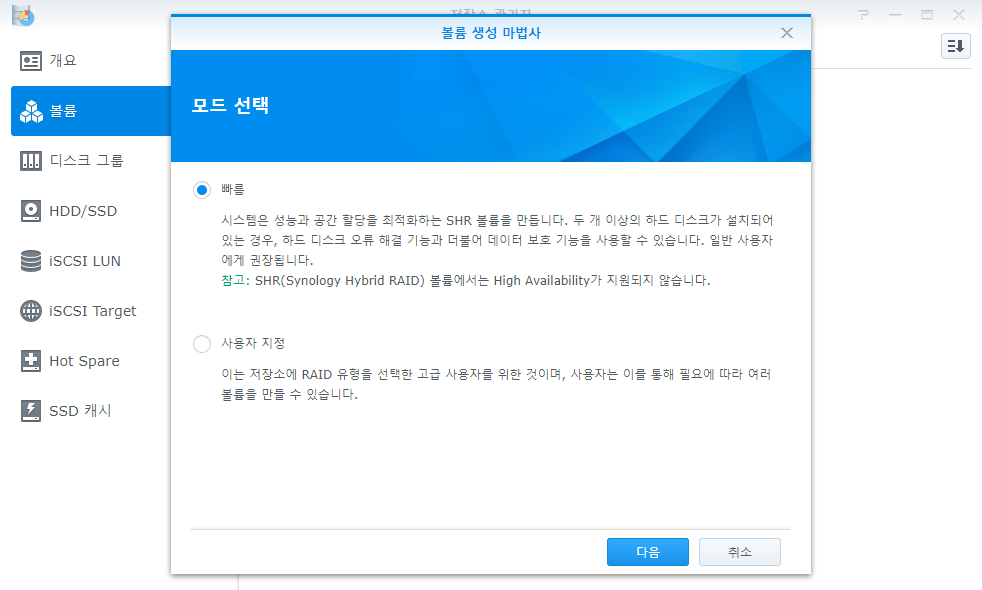
빠름(SHR)과 사용자지정(RAID) 중 선택
🤔 SHR과 RAID, 뭐가 다른가요?
두 방식 모두 데이터를 보호하는 기술이지만, 사용 편의성과 유연성에서 차이가 있습니다.
두 방식 모두 데이터를 보호하는 기술이지만, 사용 편의성과 유연성에서 차이가 있습니다.
특징
SHR (추천👍)
일반 RAID
사용 난이도
✅ 매우 쉬움
⚠️ 약간 복잡
디스크 추가
✅ 언제든지 가능
❌ 제한적
다른 용량 디스크
✅ 효율적 사용
❌ 작은 용량에 맞춤
확장성
✅ 매우 유연함
⚠️ 제한적
성능
⚡ 우수함
⚡ 약간 더 빠름
💡 추천사항
• 일반 사용자: SHR을 선택하세요! 관리가 쉽고 유연합니다.
• 전문 사용자: 특별한 이유가 있을 때만 RAID를 선택하세요.
• 일반 사용자: SHR을 선택하세요! 관리가 쉽고 유연합니다.
• 전문 사용자: 특별한 이유가 있을 때만 RAID를 선택하세요.
3
볼륨에 추가할 디스크 선택
이제 어떤 디스크를 볼륨에 포함시킬지 선택합니다.
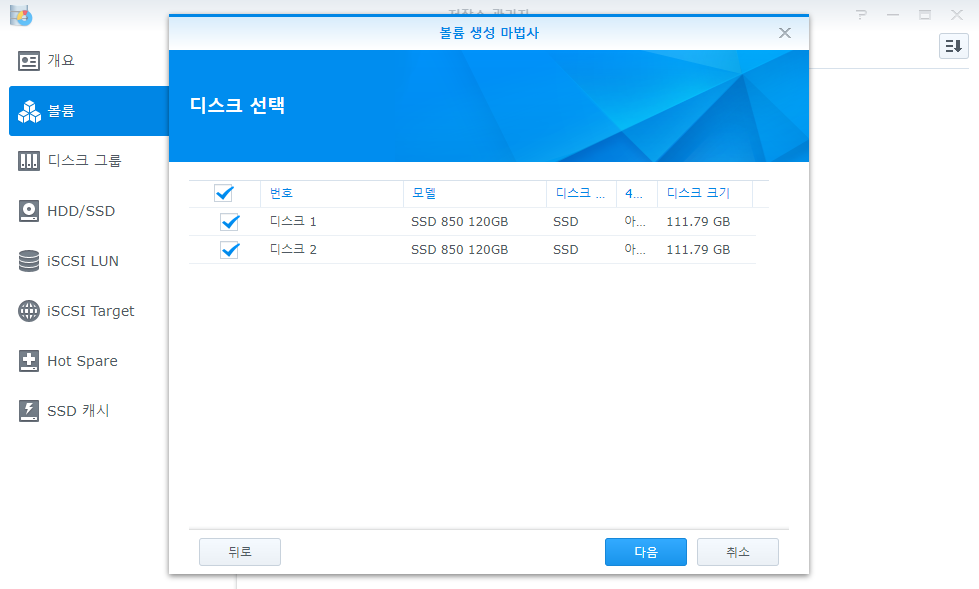
볼륨에 추가할 디스크를 선택하고 다음 클릭
- 모든 디스크 선택: 최대 저장 공간과 보호 기능을 원한다면
- 일부만 선택: 나중에 다른 용도로 사용할 디스크가 있다면
⚠️ 중요한 경고!
기존에 사용하던 하드디스크라면 중요한 데이터를 반드시 백업하세요!
볼륨 생성 시 선택한 디스크의 모든 데이터가 삭제됩니다.
기존에 사용하던 하드디스크라면 중요한 데이터를 반드시 백업하세요!
볼륨 생성 시 선택한 디스크의 모든 데이터가 삭제됩니다.
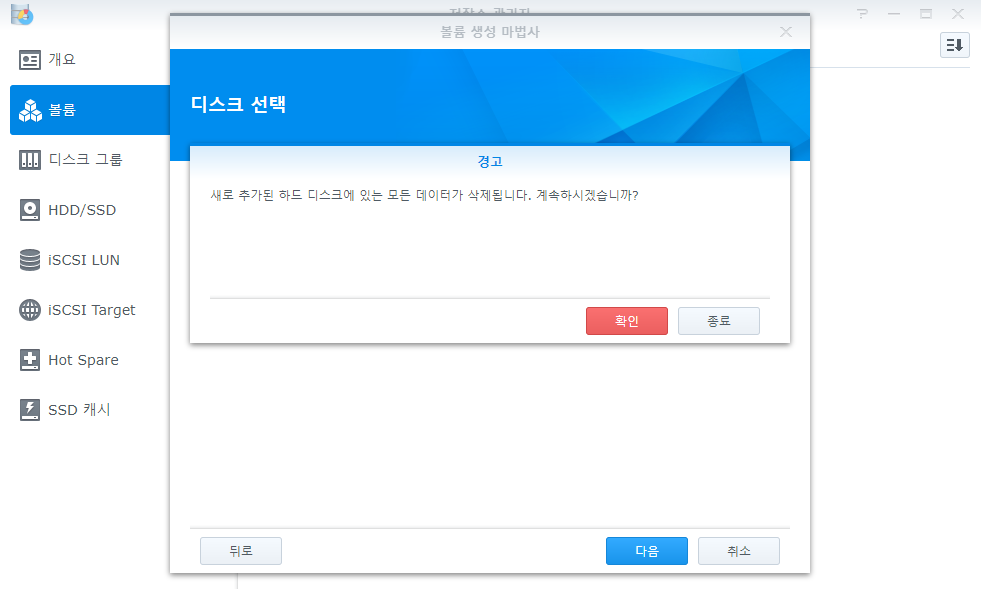
데이터 삭제 경고 – 백업을 확인하고 진행하세요
4
디스크 검사 옵션
새 디스크의 상태를 확인하는 단계입니다.

디스크 검사 수행 여부 선택
💡 디스크 검사를 해야 할까요?
• 예 선택 시: 시간은 걸리지만 디스크 불량을 미리 발견할 수 있습니다
• 아니오 선택 시: 바로 사용 가능하지만 숨은 불량을 놓칠 수 있습니다
• 검사 중에도 NAS는 정상적으로 사용 가능합니다!
• 예 선택 시: 시간은 걸리지만 디스크 불량을 미리 발견할 수 있습니다
• 아니오 선택 시: 바로 사용 가능하지만 숨은 불량을 놓칠 수 있습니다
• 검사 중에도 NAS는 정상적으로 사용 가능합니다!
✅ 추천사항
안전을 위해 “예”를 선택하는 것을 권장합니다.
특히 중요한 데이터를 저장할 예정이라면 꼭 검사하세요!
안전을 위해 “예”를 선택하는 것을 권장합니다.
특히 중요한 데이터를 저장할 예정이라면 꼭 검사하세요!
5
파일 시스템 선택
파일을 저장하는 방식을 선택하는 단계입니다.

Btrfs 파일 시스템 선택 (추천)
파일 시스템 비교
📁 ext4
• 전통적이고 안정적인 방식
• 구형 모델에서 사용
• 기본 기능만 제공
🚀 Btrfs (추천!)
• 최신 파일 시스템
• 스냅샷 기능 지원
• 데이터 무결성 검사
• 고급 기능 사용 가능
고급 기능 사용을 위해 Btrfs 형식으로 선택하고 다음을 클릭합니다.
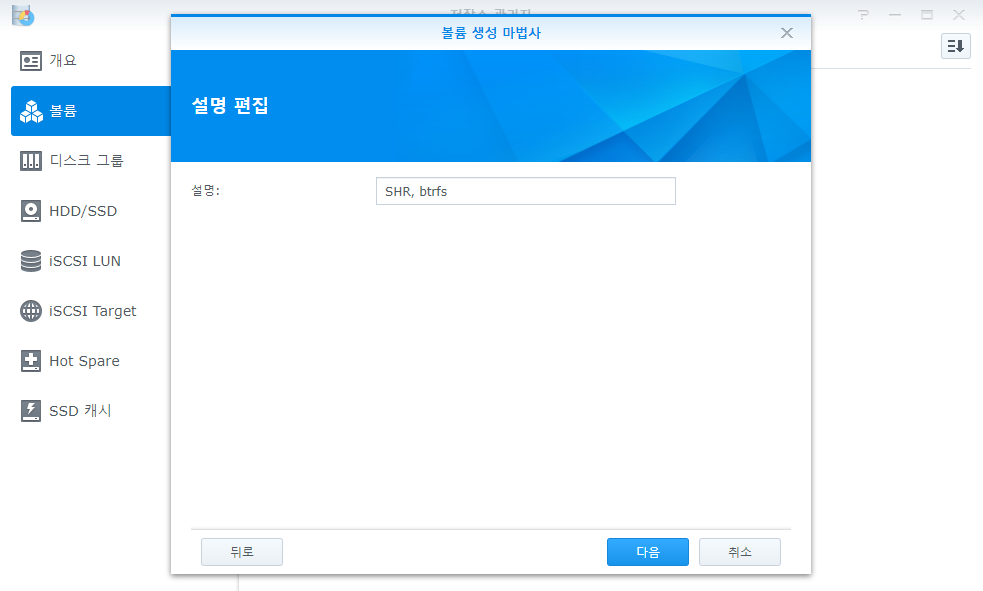
설정 내용 확인 후 다음 클릭
✓
최종 확인 및 볼륨 생성
모든 설정이 완료되었습니다! 마지막으로 설정 내용을 확인해주세요.

설정한 내용이 맞는지 확인하고 적용 클릭
모든 설정이 원하는 대로 되었다면 적용을 클릭합니다.

볼륨이 성공적으로 생성되었습니다!
🎉 축하합니다!
디스크 2개를 SHR로 묶어 볼륨을 생성했습니다.
이제 파일을 저장하고 공유할 준비가 완료되었습니다!
디스크 2개를 SHR로 묶어 볼륨을 생성했습니다.
이제 파일을 저장하고 공유할 준비가 완료되었습니다!
답글 남기기